Om du vill ringa upp någon vars nummer du har sparat, redigera deras kontaktuppgifter eller dela deras kontaktuppgifter med någon annan, kan du snabbt hitta deras kontaktkort genom att söka i Kontakter. Så här söker du i dina iPhone-kontakter i antingen appen Kontakter eller fliken Kontakter i appen Telefon för att hitta den du letar efter.
 Upptäck din iPhones dolda funktionerFå ett dagligt tips (med skärmdumpar och tydliga instruktioner) så att du kan bemästra din iPhone på bara en minut om dagen.
Upptäck din iPhones dolda funktionerFå ett dagligt tips (med skärmdumpar och tydliga instruktioner) så att du kan bemästra din iPhone på bara en minut om dagen.
Vi har gått igenom hur du delar en kontakt från din iPhone, hur du skapar en kontaktgrupp och hhur du lägger till en kontakt på din iPhone. För fler tips om appen Kontakter och appen Telefon, kolla in vårt kostnadsfria Dagens tips.Kontakter sparas i alfabetisk ordning, som standard med efternamn och sedan förnamn (lär dig att ändra hur kontakter sorteras och visas). Det finns några olika sätt att söka i dina kontakter. Så här börjar du:
- Öppna Telefon och tryck på fliken Kontakter.
- Du kan också bara öppna appen Kontakter.
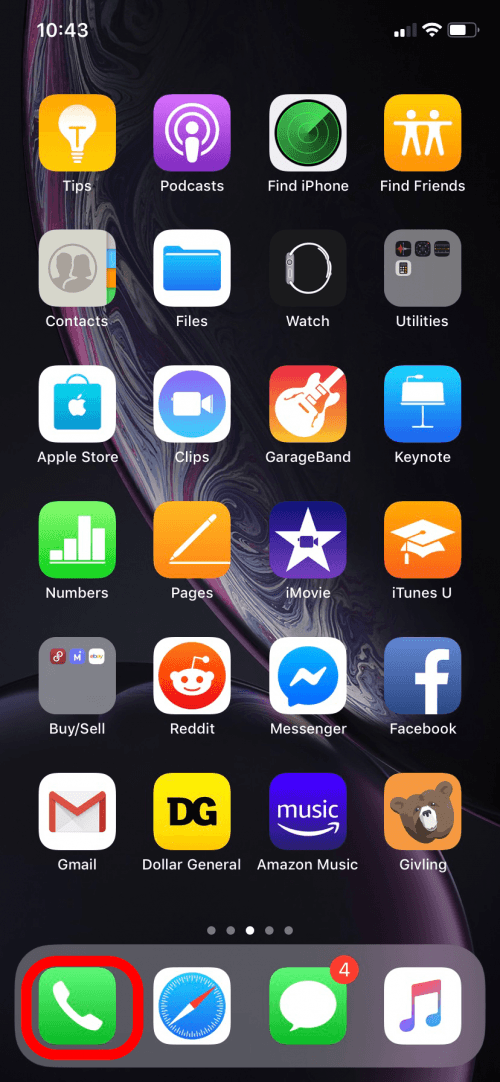
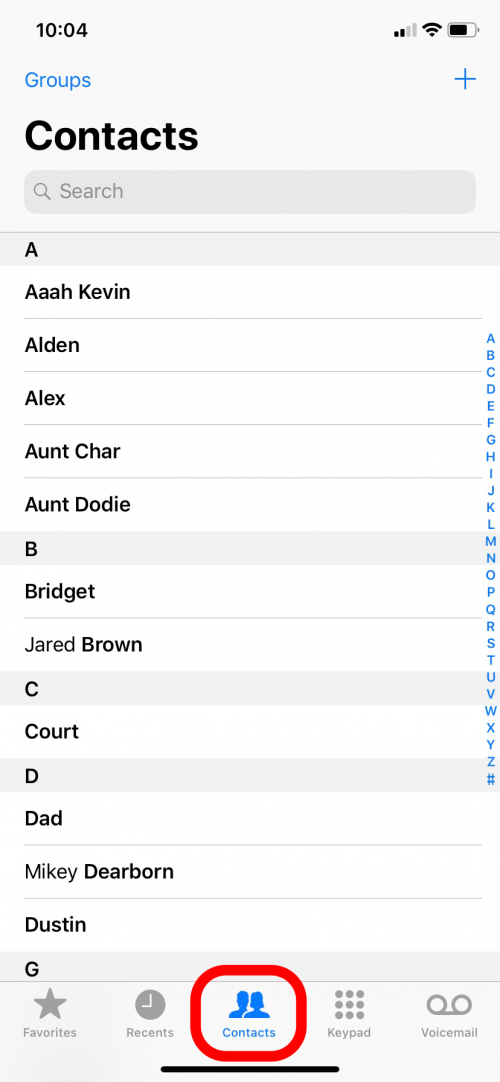
- Du kan svepa uppåt eller nedåt på skärmen för att bläddra igenom listan.
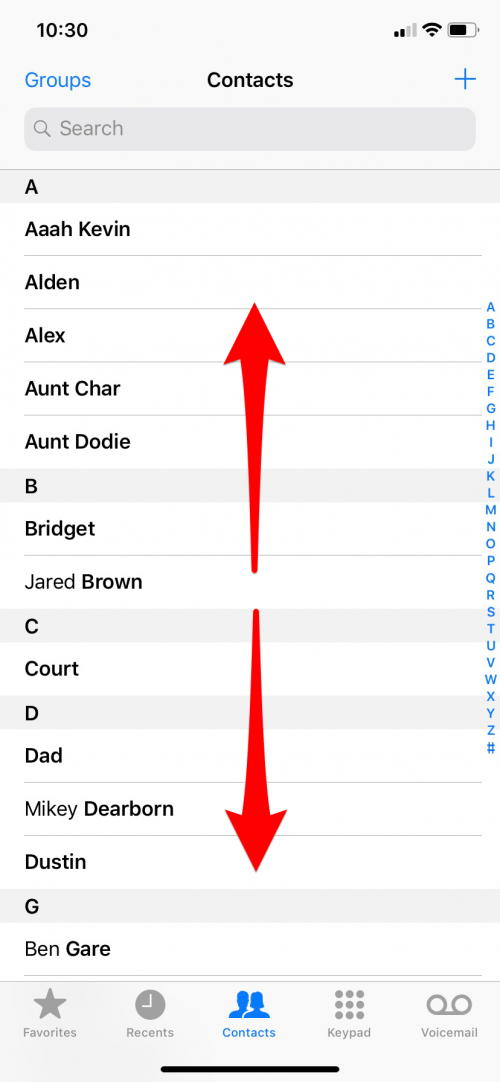
- Men det finns ett ännu enklare sätt att bläddra igenom kontakter.
- Till höger ser du en vertikal lista med alfabetet.
- Håll fingret på listan och bläddra uppåt eller nedåt för att hitta kontakter som börjar med en viss bokstav.
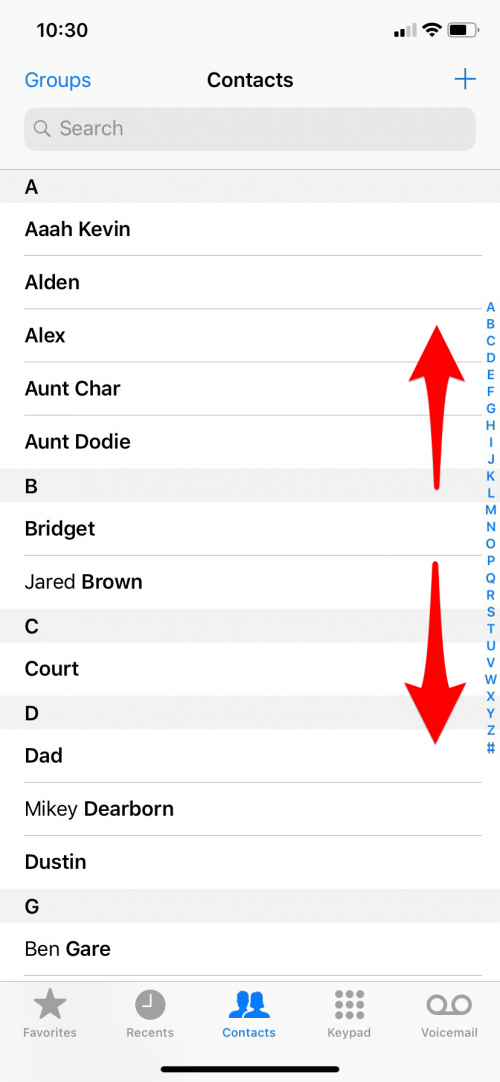
- Överst i kontaktlistan finns ett sökfält.
- Du kan börja skriva in ett namn, för- eller efternamn, så visas de kontaktnamn som matchar.
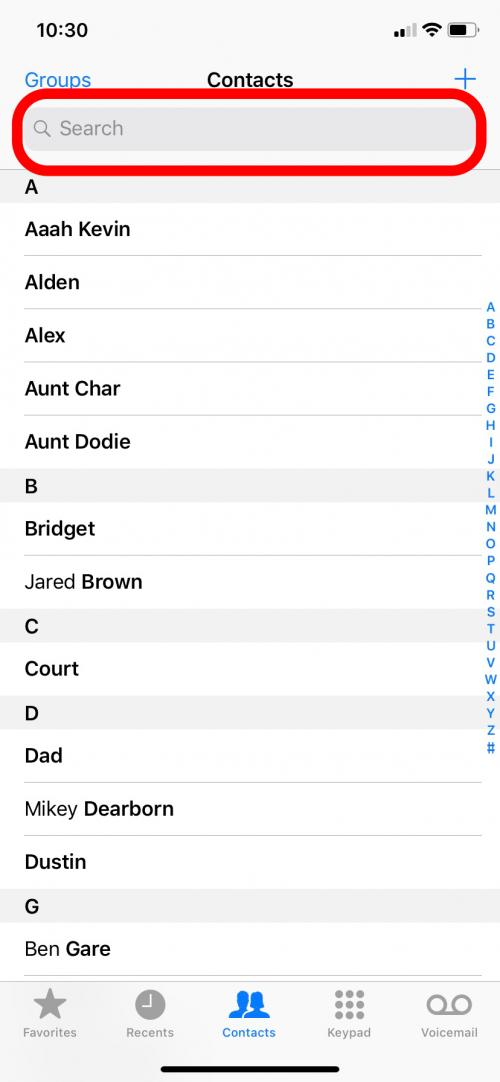
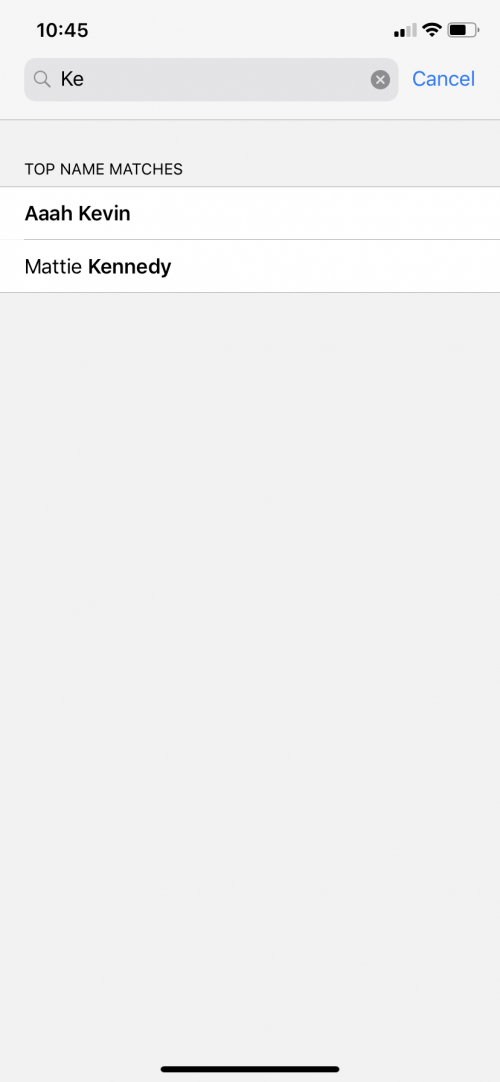
- Du kan också använda sökfältet för att söka efter en kontakts telefonnummer.
- I det här exemplet skrev jag in riktnumret och alla kontakter som har 641 i sitt telefonnummer visas (om någon har 641 i sitt telefonnummer, inte bara riktnummer, kommer de också att visas i sökresultaten).
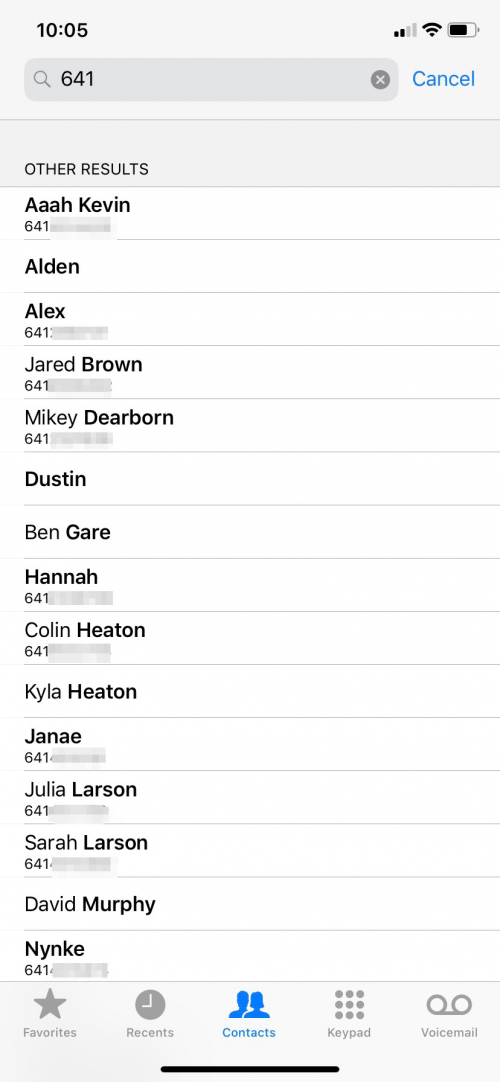
Med dessa alternativ kan du hitta en kontakt som du har sparat, antingen med hjälp av namnet eller telefonnumret.
*Bildkredit för toppbilden: UNIKYLUCKK / Shutterstock.com

